Mitä tehdä, jos unohdit Windows 10 / 8.1 / 8/7 / Vista / XP-salasanan
"Unohdin Windows-salasanani! Mitä voin tehdä? Poikani on muuttanut Windows 7: n järjestelmänvalvojan salasanaa dell-kannettavassani ja hän ei voi muistaa salasanaa nyt. Onko helppo tapa palauttaa unohtunut Windows 7-salasana? "
Perheestäni on paljon valokuvia kannettavassa tietokoneessa, enkä halua menettää niitä, joten anna minulle käytettävissä oleva menetelmä palauttaa Windows 7 -valvojan salasana ilman tietojen häviämistä.
Windows-salasanan nollaus, kun unohdit sen
Se ei ole koskaan hauska asia, jos sinä unohdin Windows-salasanan. Sen sijaan se ajaa yhden hullun, erityisesti niille, joilla on tärkeitä tiedostoja tietokoneessa ja jotka luottavat Windows-tietokoneeseen päivittäistä työtä tai liiketoimintaa varten.
Onneksi siellä on työkalu nimeltä Windows Boot Geniusse voisi auttaa. Se on tehokas mutta helppokäyttöinen työkalu, jolla on erinomainen suorituskyky palautettaessa unohtamasi Windows-salasana, ja saat takaisin pääsyn salasanan lukittuun tietokoneeseen.
Valmiita asioita: Tyhjä CD / DVD- tai USB-muistitikku, jota voidaan käyttää Windowsin salasanan nollauslevyn ja tietokoneen käyttämiseen.
Vaadittu aika: Muutama minuutti.
1. Lataa ja asenna Windows Password Reset -työkalu tietokoneeseen, johon sinulla on pääsy.
2. Polta käynnistettävä CD / DVD tai USB-muistitikku.

3. Poista poltettu CD / DVD tai USB-muistitikku ja aseta se tietokoneeseen, johon olet unohtanut Windowsin järjestelmänvalvojan salasanan tai tavallisen käyttäjän salasanan. Jotta voit käynnistää lukitun tietokoneen käynnistyslevyltä CD / DVD- tai USB-muistitikulta.
4. Aseta BIOS käynnistämään se CD / DVD: ltä tai USB: ltä.
5. Valitse Windows-käyttöjärjestelmä ja käyttäjätili, johon haluat palauttaa salasanan. Jos esimerkiksi unohdin Windows 7-salasanan, sinun on valittava Windows 7 Windows-versioksi.

Kun seuraavan kerran unohdit Windows-salasanan, tartu tyhjään CD- / DVD- tai USB-muistitikkuun ja toista yllä olevat vaiheet palauttaaksesi Windowsin salasanan.
Lisäksi, jos käytät Windows 8: ta tai Windowsia8.1 ja kirjaudu sisään Windows-tiliin käyttämällä Microsoft-tiliä. Postin palauttaminen Microsoft-tilin salasana kertoo, mitä tehdä, kun unohdat Microsoft-tilin salasanan.
Lisävinkkejä: Windows-salasanan palautuslevyn luominen, jos unohdat Windowsin salasanan
Microsoft antaa käyttäjilleen mahdollisuuden luoda Windowssalasanan palautuslevy, jota voitaisiin käyttää palauttamaan unohtunut Windows-salasana. Voit luoda tämän levyn etukäteen ja käyttää sitä palauttaa unohtamasi Windows-salasanan.
1. Siirry Windows-tietokoneessa kohtaan Ohjauspaneeli> Käyttäjätilit ja perheturvallisuus> Käyttäjätilit.
2. Napsauta vasemmassa valikkorivissä "Luo salasanan palautuslevy".
3. Käynnistä Unohdettu salasana -toiminto napsauttamalla Aiheeseen liittyvät tehtävät -kohdassa Estä unohtunut salasana ja napsauta sitten "Seuraava".
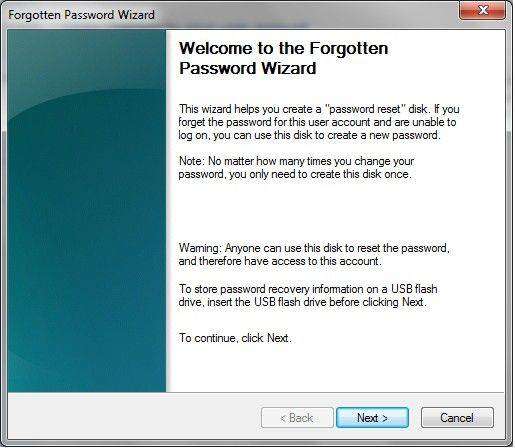
4. Aseta tyhjä, alustettu levy asemaan A ja napsauta sitten "Seuraava".
5. Kirjoita "Nykyinen käyttäjätilin salasana" -ruutuun salasana, jonka valitsit vaiheessa 2 valitsemallesi käyttäjätilille, ja napsauta sitten "Seuraava".
6. Unohdettu salasana -toiminto luo levyn. Kun Progress-palkki on 100% valmis, napsauta "Next" ja napsauta "Finish". Poista salasanan palautuslevy ja merkitse se sitten.
Kun kaikki nämä kaikki on tehty, tallenna levy tallentimeenpaikka. Ja voit käyttää tätä salasanan palautuslevyä kirjautumalla Windowsiin, jos unohdat tietokoneen salasanan. Muussa tapauksessa sinun on palautettava unohtunut salasana tällä Windows-salasanan nollaus-työkalulla.









